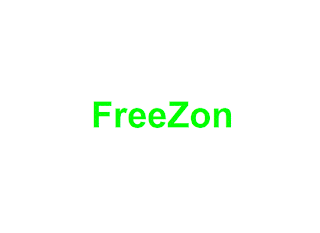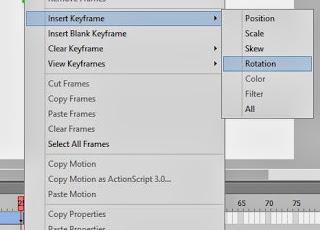Cara membuat animasi berputar menggunakan adobe flash cs6. Kali ini kita akan sama-sama belajar tentang bagaimana cara membuat animasi berputar pada adobe flash player. Animasi berputar adalah animasi dimana objek berputar pada titik poros yang telah ditentukan. Pada tutorial ini animasi yang saya buat sangatlah sederhana dan mungkin hanya sebagai panduan kita untuk belajar membuat animasi.
Untuk membuat animasi berputar pada adobe flash, ikuti langkah-langkah berikut :
– Buka lembar kerja baru pada adobe flash dengan pilihan action script 3
– Buat sebuah objek, sebagai contoh disini saya membuat tulisan freezon
– Klik kanan pada frame 1 dan pilih create motion twen maka secara otomatis frame akan terisi hingga frame 24
Klik kanan pada frame 25 dan pilih insert key -> rotation
Pada panel properties atur beberapa parameter rotation atur nilai ease anda bisa memasukkan angka 100 atau -100 untuk mengatur kecepatan objek lebih pelan diawal atau diakhir gerakan.
Pada pilihan rotation atur rotationnya 2 time(s) untuk menentukan jumlah putaran dan isi 20 derajat untuk kemiringan derajat putaran.
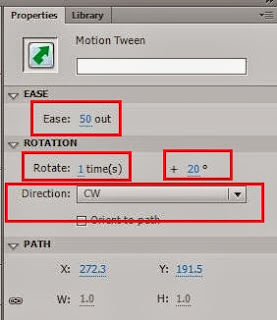 |
Setelah mengikuti semua langkah-langkah diatas, kita dapat melihat hasilnya dengan menjalankan animasi tersebut, tekan CTRL + Enter untuk menjalankan animasi.
Untuk mencari animasi berputar yang anda inginkan, anda bisa merubah nilai-nilai yang ada pada panel properties. Jika merasa kecepatan putaran terlalu cepat, maka coba ubah nilai pada fps lebih rendah dari nilai standar.
Klik pada lembar kerja kemudian ubah nilai fps di panel properties. Nilai standarnya adalah 24 ubah menjadi 10, tekan CTRL + Enter untuk melihat hasilnya.
untuk menyimpan hasil animasi dalam bentuk gif dan dapat berjalan di browser, klik file – publish settings pada pilihan other format pilih gif image dan pilihan playback ganti menjadi animated dan klik publish. save animasi dengan klik file – export – export movie dan simpan dalam bentuk format gif
selamat mencoba 🙂